D|Sに取り込んでみたところ、一部がたついていたのでBlenderに戻り修正していく。
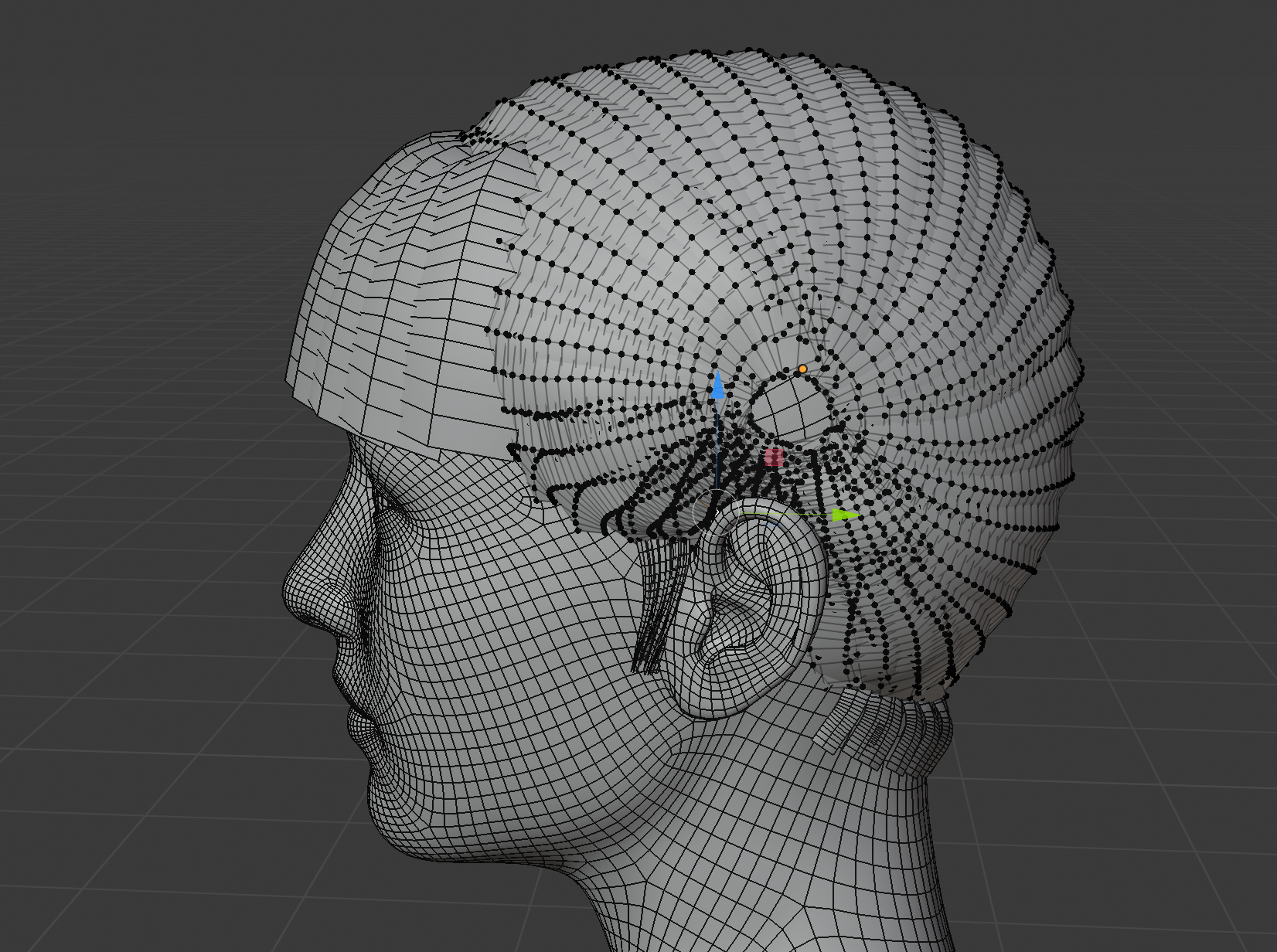
そしてこのまま吐き出すと、UVの方向や汎用に作成したテクスチャの使う位置が意図した通りでないところも見受けられたので、UVをいったんきちんと整えることにした。
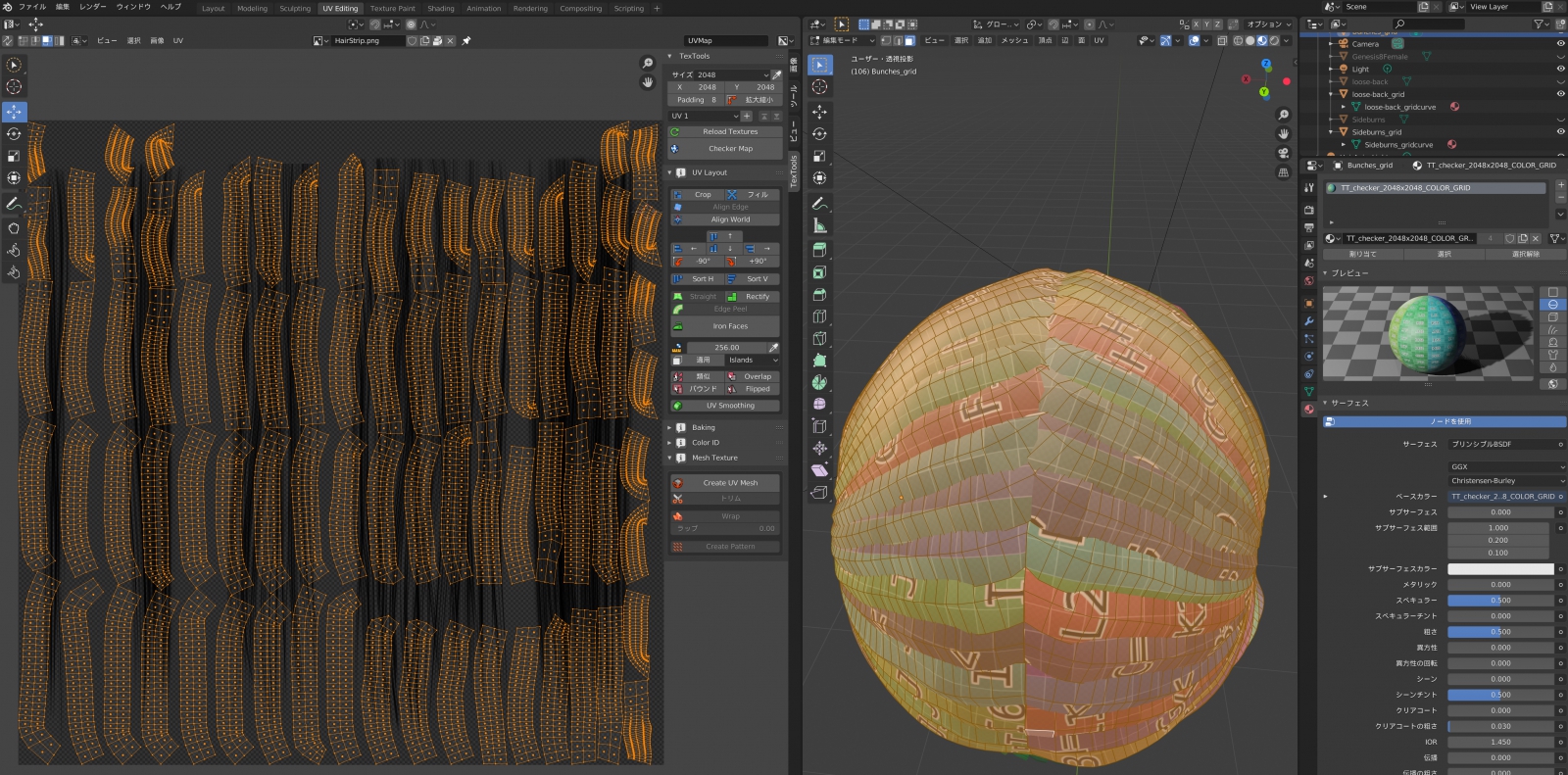
UVを修正していくのには無料アドオンの「TexTools」というのが非常に役立つ。
現在Blender2.8にも対応されたのでありがたい。
短冊型は特に歪んだひとつひとつの島にテクスチャを作るのはめんどくさいので、きれいな長方形にして真っ直ぐなテクスチャを作った方が早い。
この「TexTools」では、一列ずつ選択した辺をいっぺんに揃える機能もあるのだが、それよりも簡単な方法があった。
修正したいメッシュの一つの面をまず選択し、「L」でその面に繋がる面をまとめて選択する。
で、「Rectify」ボタンを押すと、「アクティブ四角面に追従」のように最初にきれいな四角面を作成するまでもなく一発で全部四角の短冊となるのだ。
ただし、それぞれの面の高さなどは均一でないままなので、この後に「アクティブ四角面に追従」をやるとより綺麗な仕上がりになる。
また、90°時計回り、反時計回りの回転ボタンもあるので、向きがおかしい面も簡単にひっくり返せる。
さらに便利なことに、そうした位置や重なり順を確認するのに必須である「Checker Map」もついていて、ボタン一つでカラーチェッカー、モノクロチェッカーなど呼び出せる。
エクスポートする際の画像のサイズも32〜8192まで使いそうなサイズ展開でワンクリックで変換できる。
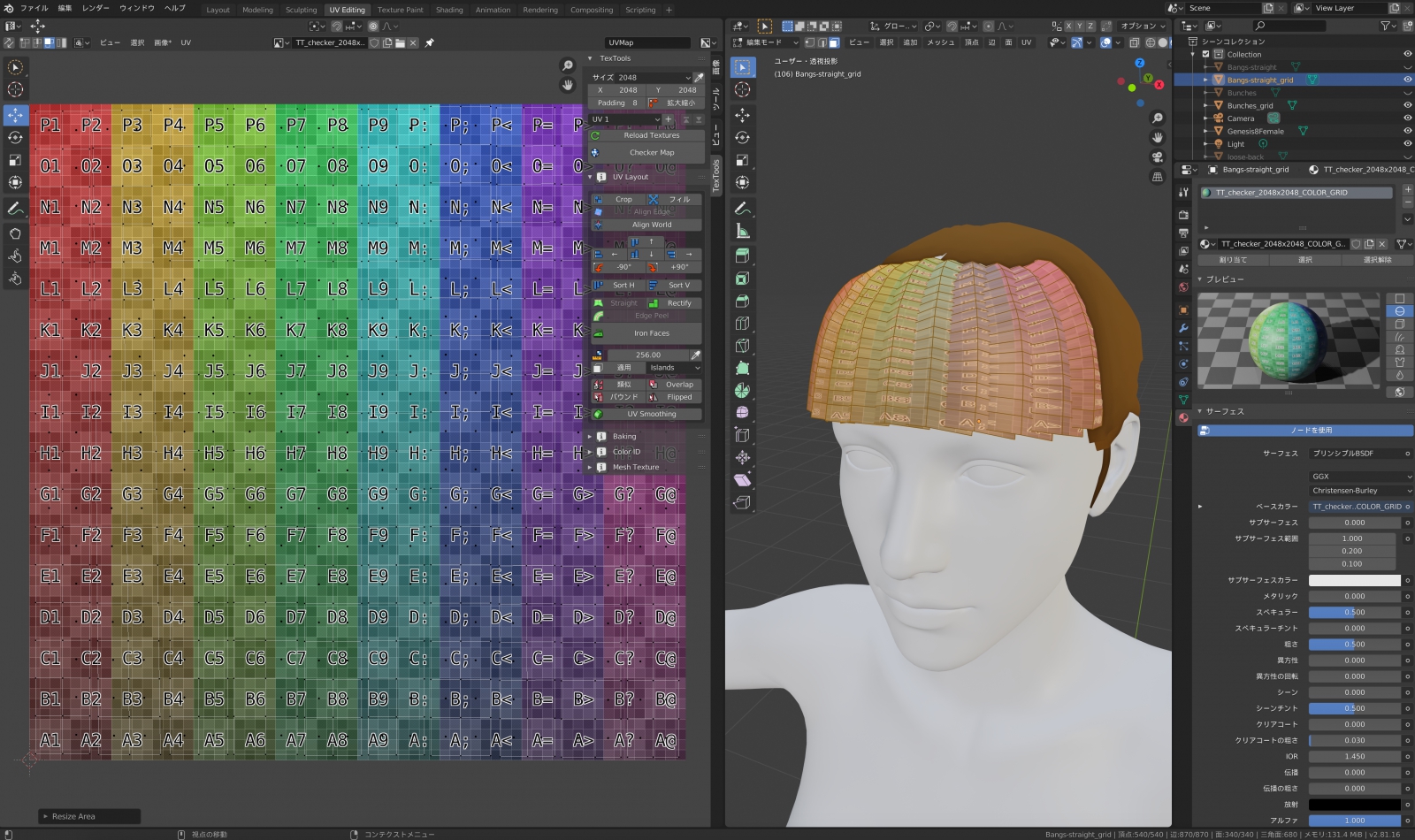
「TexTools」についての細かい機能は、こちらの「3DCGモデル情報局」さんが詳しく解説してくださっています。
これらを活用して、1パーツずつ拡大縮小や位置の入れ替えを行いながら UVを意図通りに仕上げていく。
チェッカーマップでは全体的な並びが見辛いよ!という時は、UV画面の方の画像ボタンでテクスチャや暗い画像などに差し替えれば確認もしやすい。
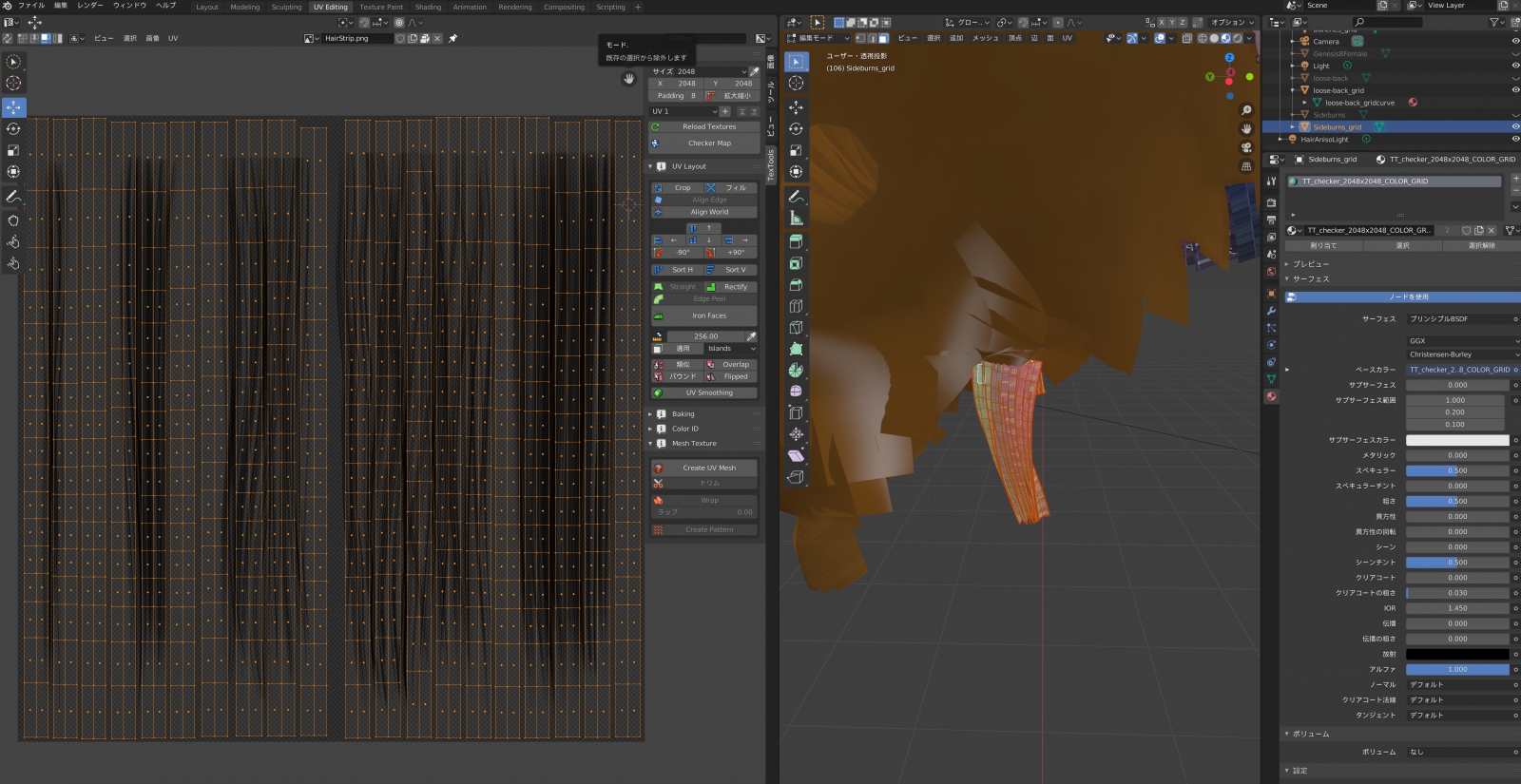
ミラーして作ったメイン部分は、このまま展開すると左右分の短冊の数だけUVもできてしまい面倒だったので、いったんまた片側半分を削除して、UVごとミラーし直した方が楽そうだ。
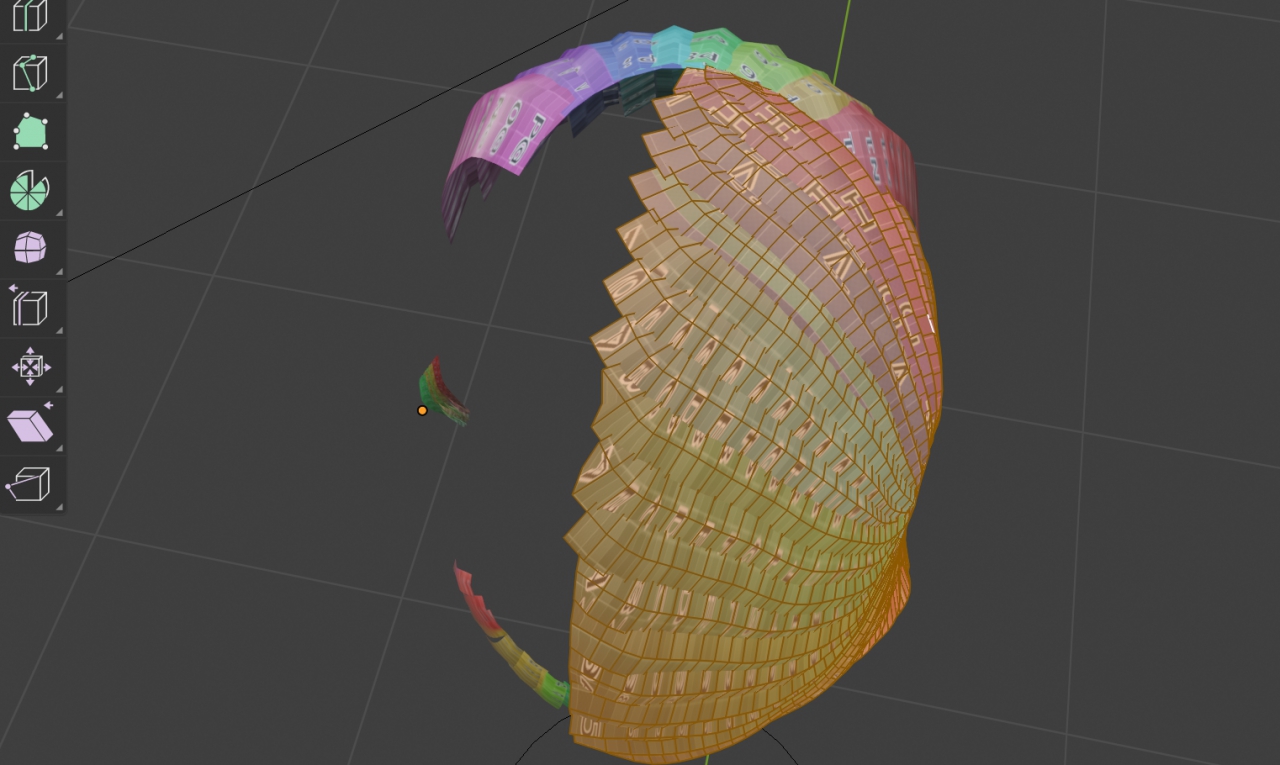
しかし、それでも短冊枚数が多いため、ひとつひとつが細くなりすぎて狙い通りにテクスチャがでない気がする。
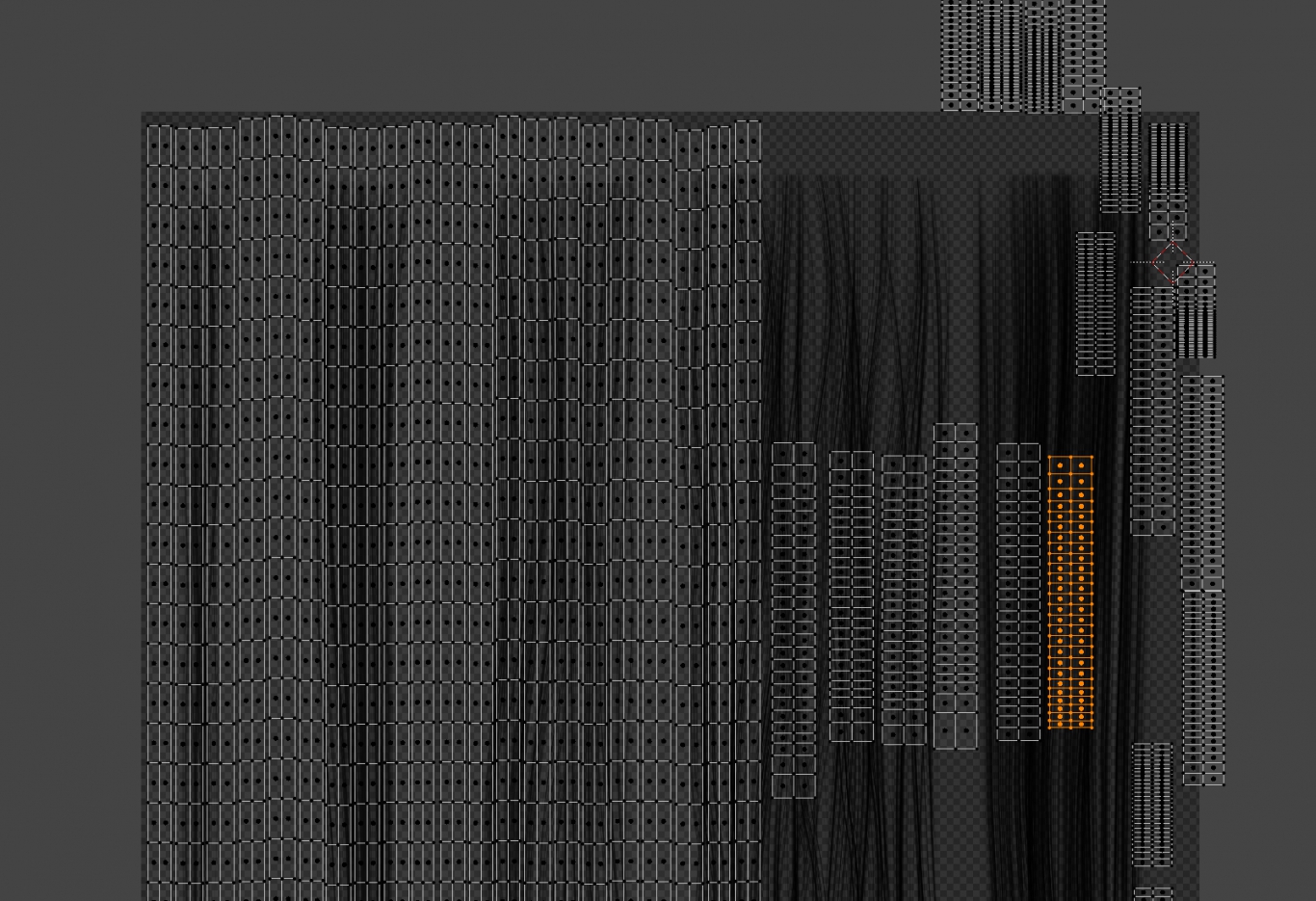
考えてみたら、別に綺麗にならべる必要はない。適度に重ねちゃっても使うテクスチャの部分があってれば良いのだ!と気づく。
手直しも考えて、結合させずに前髪、もみあげ、後毛、メインと別々にobjで書き出し、Daz Studioに順番にインポートしていった。
だいぶ良い感じになってきたようだ。
ちゃちゃっとやったように書いてるが、実はこのUV作成も根気のいるパートで、私が手慣れていないせいもあるがそれだけで2日ほどついやしてますw

さて、ここからお団子、ピッグテールなどくっつけるものでバリエーションが増えそうだ。(さてどうやろうかな)
本当は一番作りたいのはこのスタイルではないので前髪も別のタイプを作りたい。
